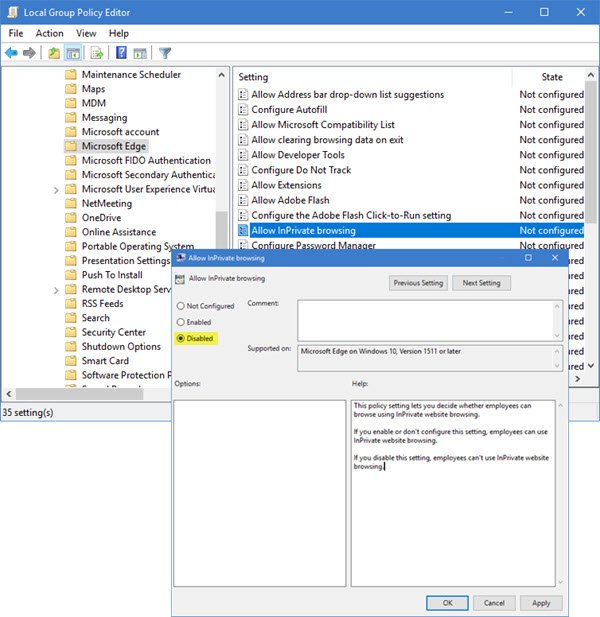
El examen de la caché web almacenada en el equipo del usuario puede revelar la actividad de navegación del usuario y, por lo tanto, para mantener la privacidad, al igual que otros navegadores, Microsoft Edge también ofrece el modo de navegación InPrivate de Edge centrado en la privacidad . Es una buena manera de navegar por Internet si desea cubrir sus pistas en línea, pero si no encuentra esta característica útil o si desea desactivarla en su red corporativa por alguna razón, le mostramos la forma de deshabilitar el modo de navegación Edge InPrivate utilizando el Registro de Windows o el Editor de directivas de grupo .
Desactivar el modo de exploración de InPrivate en Edge
La navegación privada se proporciona con un propósito. Garantiza que todas sus búsquedas web y el historial en línea no sean visibles para usted ni para otros, la próxima vez que inicie sesión. La exploración de InPrivate ayuda a evitar que el explorador Edge almacene datos sobre la sesión de exploración. Esto incluye cookies, archivos temporales de Internet, historial y otros datos. Las barras de herramientas y extensiones están desactivadas de forma predeterminada. Consulte la Ayuda para obtener más información.
Para desactivar la exploración de InPrivate, simplemente cierre la ventana del explorador. Para desactivar permanentemente la exploración de InPrivate, deberá utilizar REGEDIT o GPDEIT>
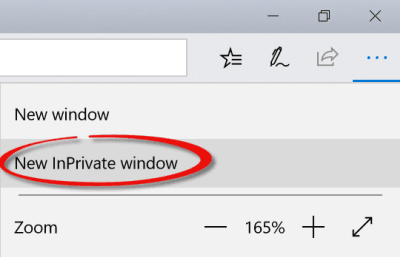
Usando el Editor del Registro
Para desactivar esta característica, Ejecute regedit para abrir el Editor del Registro y navegar a la siguiente ruta:
HKEY_LOCAL_MACHINE\NSOFTWARE{Políticas}Microsoft
.
Cuando esté allí, haga clic con el botón derecho en la clave de Microsoft , haga clic en Nuevo , y seleccione Clave . Nombre esta nueva clave como MicrosoftEdge .
Ahora haga clic con el botón derecho en la clave MicrosoftEdge , haga clic en Nueva , y luego haga clic en Clave para crear una subcarpeta y darle un nombre como Principal .
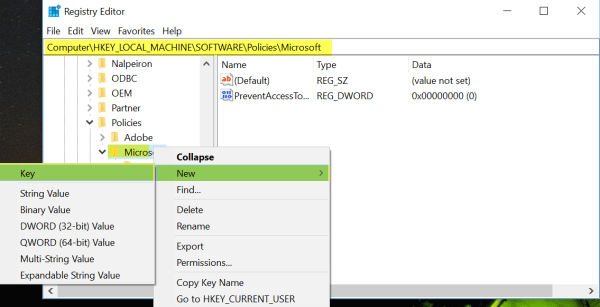
Después, seleccione Principal y haga clic con el botón derecho en un espacio vacío en el panel derecho. A continuación, haga clic en Nuevo > DWORD (32-bit) Valor y denomínelo como AllowInPrivate .
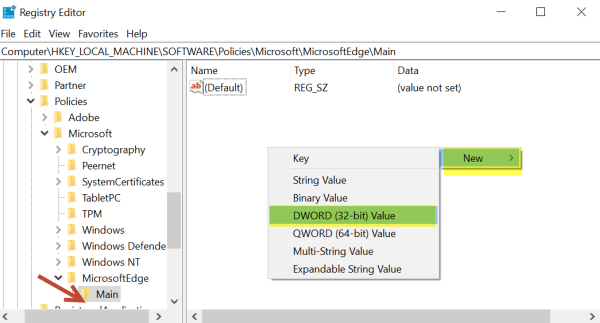
Por último, haga doble clic en el valor AllowInPrivate y asegúrese de que los datos de valor están configurados en «0» (cero). Esto deshabilitará el modo InPrivate en el navegador Edge.
Los siguientes son los valores admitidos:
- 0 – No está permitido.
- 1 (predeterminado) – Permitido.
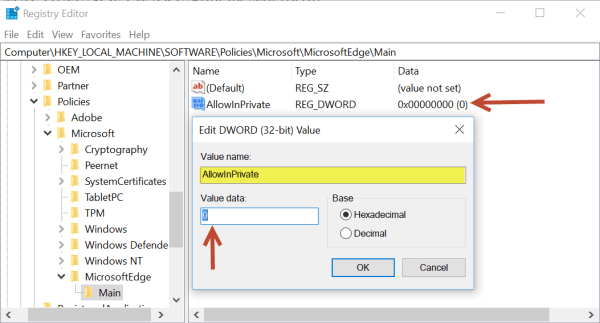
Cuando reinicie el equipo, observará que la opción Nueva ventana de InPrivate está atenuada.
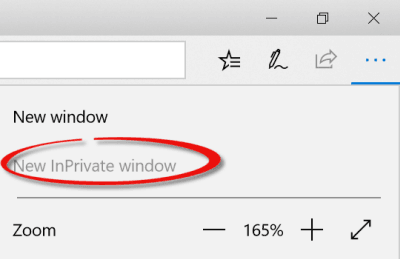
Uso del Editor de directivas de grupo
También puede desactivar el modo de navegación Edge InPrivate mediante el método de directiva de grupo. Para ello, ejecute gpedit.msc para abrir el Editor de directiva de grupo.
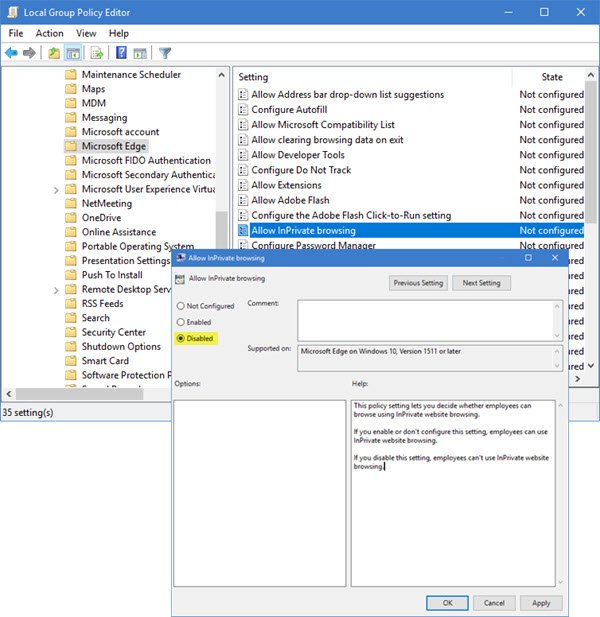
Ahora navegue a la siguiente configuración:
Configuración del ordenador > Plantillas administrativas > Componentes de Windows > Microsoft Edge
.
Haga doble clic en Permitir la exploración de InPrivate y configúrela en Desactivado .
Esta configuración de política le permite decidir si los empleados pueden navegar mediante la exploración del sitio web de InPrivate. Si habilita o no configura esta opción, los empleados pueden utilizar la exploración del sitio web de InPrivate. Si desactiva esta configuración, los empleados no pueden usar la exploración del sitio web de InPrivate.
Haga clic en Aplicar y salga.
Espero que esto ayude.
Los usuarios de Internet Explorer, Chrome, Firefox pueden ver este mensaje si desean desactivar la navegación privada.
Contenido Relacionado
[pt_view id=»1047b4eroy»]
